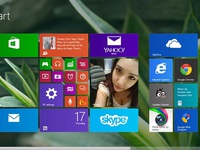Với giá bán là 119.99 USD/mã bản quyền, với bản Windows 8.1 Pro sẽ được bán với giá 199.99USD/ mã bản quyền. Người dùng khi mua về có thể cài đặt lại từ đầu hoặc nâng cấp lên từ các phiên bản Windows thấp hơn như Windows XP và Windows 7.
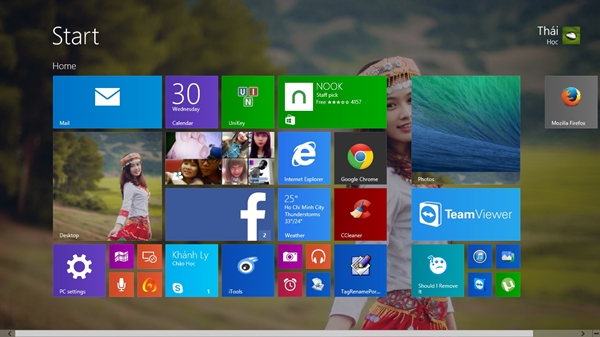
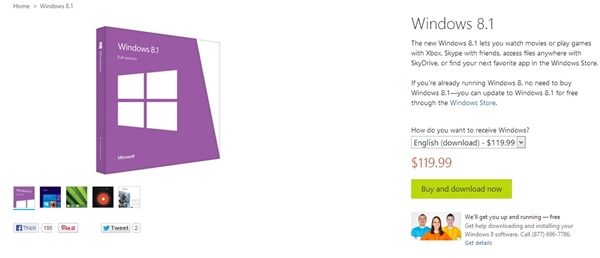
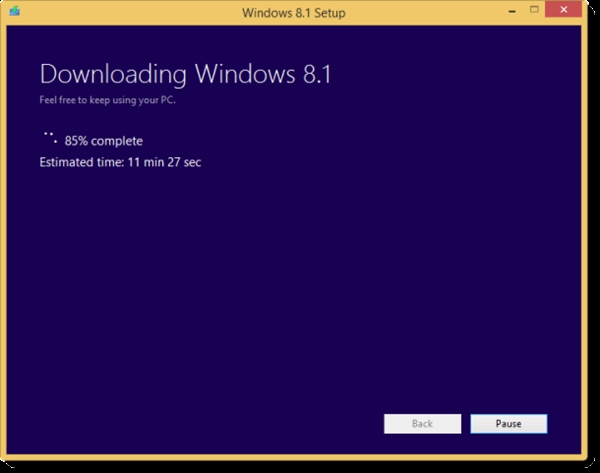
Sau khi có được tập tin ISO của Windows 8.1, bạn hãy tiến hành ghi nó ra đĩa DVD hoặc giải nén vào USB và cắm vào máy tính đang chạy Windows 7 để tiến hành nâng cấp. Bạn tìm đến tập tin setup.exe trong bộ cài của Windows 8.1 và nhấn đôi vào nó để kích hoạt. Một hộp thoại xuất hiện, bạn hãy chọn “Download and install updates” và nhấn “Next”
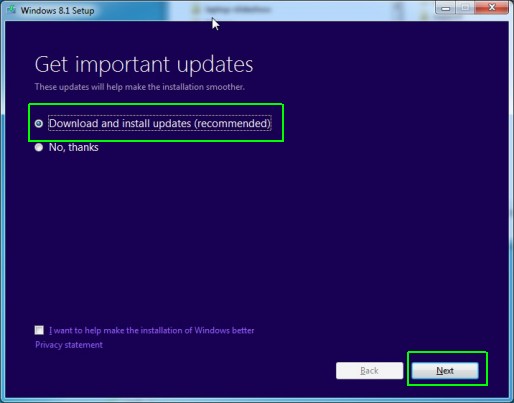
Tiếp theo, Windows 8.1 sẽ yêu cầu bạn nhập khóa bản quyền trước khi sang bước tiếp theo. Bạn hãy nhập khóa bản quyền mà mình đã mua trước đó vào và nhấn Next
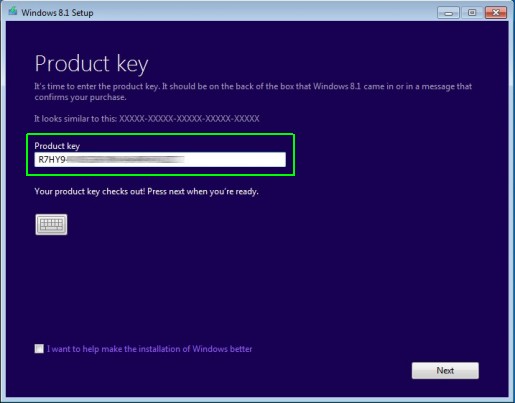
Một hộp thoại sẽ xuất hiện với các giới thiệu sơ về Windows 8.1, bạn hãy đọc sơ qua và nhấn Next để sang bước kế tiếp
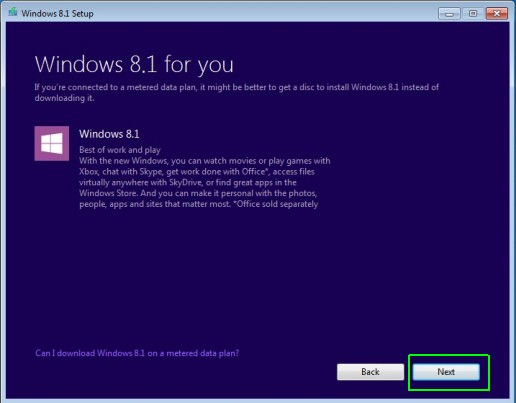
Lựa chọn cài đặt sẽ xuất hiện, bạn hãy nhấn chọn Install Now và nhấn Next. Bước này khi bạn cài đặt Windows 8.1 từ DVD hay USB sẽ được tự động bỏ qua.
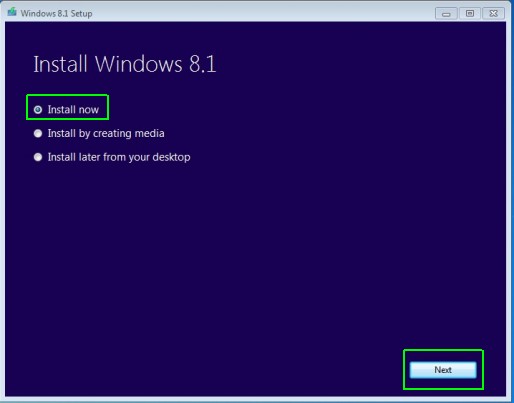
Tiếp theo, hộp thoại điều khoản sử dụng sẽ xuất hiện. Bạn hãy đánh dấu và nhấn vào Accept để xác nhận
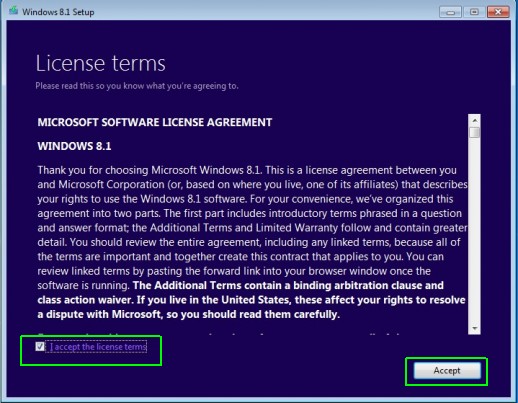
Cửa sổ tiếp theo, Windows hỏi bạn có lưu lại dữ liệu cá nhân của bạn trong mục Documents, Music, Pictures và Videos hay không? Bạn nhấn Keep personal files only để đồng ý hoặc Nothing để xóa bỏ tất cả.
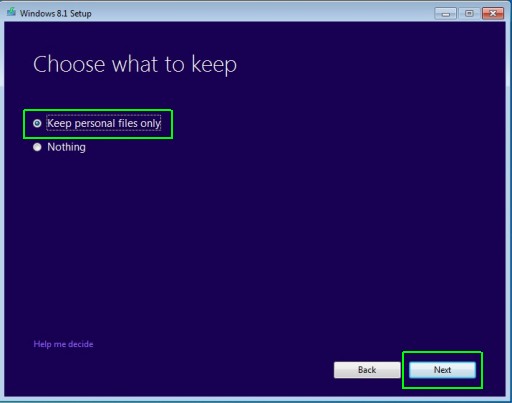
Lựa chọn tiếp theo là cài đặt. Bạn nhấn Install để tiến hành quá trình cài đặt Windows 8.1. Quá trình này có thể mất từ 20-25 phút.
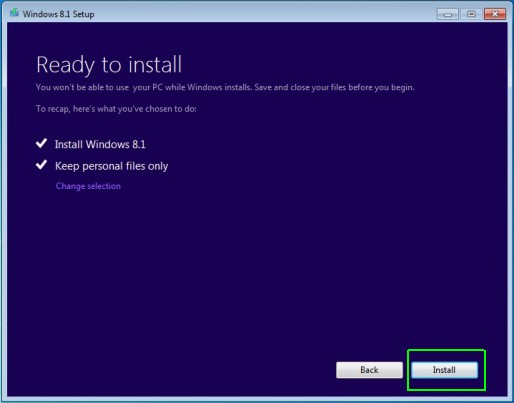
Sau khi quá trình cài đặt kết thúc, bạn sẽ được chuyển sang quá trình cài đặt và thiết lập cho hệ điều hành mới của mình.
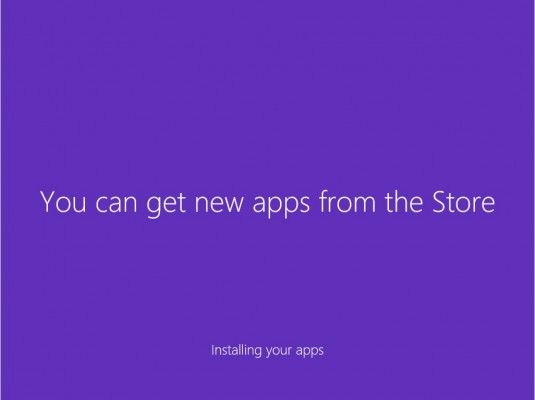
Lưu ý là bạn nên sao lưu dữ liệu trước khi tiến hành nâng cấp lên Windows 8.1 từ Windows 7 hoặc thấp hơn. Chúc bạn thành công.
Tham khảo: Laptopmag